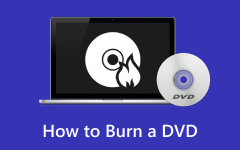كيفية تحويل DVD إلى رقمي: تحقق من البرامج التعليمية التفصيلية
تشارك هذه المدونة أكثر الطرق فعالية لتحويل أقراص DVD إلى رقمية. أيضًا ، سوف نقدم العديد من البرامج القابلة للتنزيل التي يمكنك تشغيلها أثناء عملية التحويل. سنقدم أيضًا مزاياها وعيوبها لمنحك مزيدًا من المعرفة حول قدراتها. لذا ، إذا كنت تتساءل عن كيفية الحصول على كل هذه المعرفة ، فاقرأ المنشور. سنكون سعداء لمساعدتك في التعرف على المزيد تحويل أقراص DVD إلى رقمية.
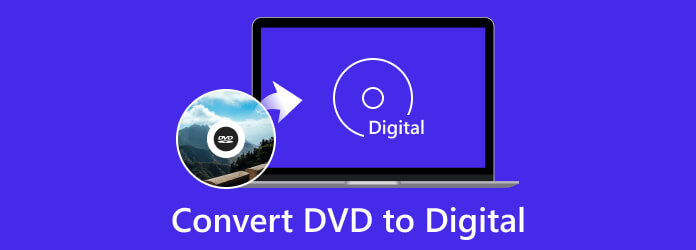
الجزء 1. أسباب تحويل أقراص DVD إلى أقراص رقمية
هناك العديد من الأسباب التي تجعلك تحتاج إلى تحويل DVD إلى رقمي. لمعرفة كل منهم ، اقرأ المعلومات أدناه.
للحفاظ عليها في المستقبل
كما نلاحظ ، تختفي أقراص DVD شيئًا فشيئًا. إنه بسبب التقنيات الجديدة التي تظهر في جميع أنحاء العالم. لذلك ، في بعض الأحيان لا يمكنك مشاهدة الأفلام على أقراص DVD في مكان ما. لذلك ، إذا كنت تريد الاحتفاظ بالفيلم من قرص DVD ، فمن الأفضل تحويله إلى رقمي. بهذه الطريقة ، يمكنك إبقائها أكثر أمانًا من ذي قبل.
لتقليل المتاعب
إذا كنت ترغب في مشاهدة الأفلام مع أصدقائك ، فإن إحضار القرص ومشغل DVD أمر محرج. أيضًا ، من المتاعب حملها. في هذه الحالة ، سيكون من المفيد تحويلها إلى رقمية. يمكنك حفظ الفيلم / الفيديو على جهازك ، مثل الكمبيوتر المحمول ، والهاتف المحمول ، والمزيد. بصرف النظر عن ذلك ، سيكون من الملائم للمستخدمين الاحتفاظ بالفيلم في التخزين السحابي. يمكنهم مشاهدة الأفلام في أي وقت وفي أي مكان وعلى أي جهاز.
تكلفة أقل
يجب أن يكون لديك أيضًا مشغل DVD لمشاهدة فيلم من قرص DVD الخاص بك. ولكن ، إذا لم يكن لديك اللاعب ، فيجب عليك شراء واحدة من السوق. الجزء المحزن هنا هو أن بعض اللاعبين باهظ الثمن. لذلك ، إذا كنت تريد توفير المال ، فإن أفضل طريقة هي تحويل DVD إلى رقمي. بهذه الطريقة ، لن تضطر إلى إنفاق المزيد من المال.
الجزء 2. كيفية تحويل DVD إلى رقمي
1. Tipard DVD Ripper
يعد تحويل DVD إلى رقمي أمرًا بسيطًا عند تنزيل الأداة المثالية. لتحقيق النتيجة المرجوة ، نوصيك باستخدام Tipard DVD Ripper. نحن هنا لإرشادك إذا لم تكن على دراية بالبرنامج غير المتصل بالإنترنت. برنامج Tipard DVD Ripper هو أداة غير متصلة بالإنترنت يمكن الوصول إليها من خلال أجهزة كمبيوتر Windows و Mac. وتتمثل مهمتها الرئيسية في تحويل أقراص DVD إلى رقمية بتنسيقات مختلفة. يتيح البرنامج للمستخدمين تحويل أقراص DVD إلى أكثر من 500 تنسيق فيديو. يتضمن MP4 و MPG و MKV و WMV و MOV و AVI و FLV والمزيد. باستخدام هذه التنسيقات المدعومة ، يمكنك معرفة أن البرنامج هو الأداة الصحيحة التي تبحث عنها. بالإضافة إلى ذلك ، فإن الواجهة الرئيسية للبرنامج سهلة الفهم. لذلك ، لا يزال بإمكانك استخدام البرنامج إذا لم تكن لديك مهارة في تحويل أقراص DVD. إلى جانب التحويل ، يمكن لـ Tipard DVD Ripper أيضًا تحسين مقاطع الفيديو الخاصة بك من خلال مساعدة ميزات التحرير. يتيح لك تحسين لون الفيديو وتقليل الضوضاء والاهتزاز وغير ذلك. أيضًا ، يمكنك إنشاء ملف GIF إذا كنت تريد ذلك. لذلك ، يمكن أن يوفر Tipard DVD Ripper كل ما تحتاجه للحصول على الإخراج النهائي. اتبع التعليمات البسيطة أدناه لمعرفة كيفية رقمنة أقراص DVD.
الخطوة1أولاً وقبل كل شيء ، قم بتنزيل Tipard DVD Ripper على حاسوبك. يمكنك النقر فوق تحميل زر بناءً على نظام التشغيل الذي تستخدمه. بعد ذلك ، تابع عملية التثبيت. بعد ذلك ، افتح البرنامج. تأكد من أنك قمت بالفعل بإدخال قرص DVD.
الخطوة2من الواجهة الرئيسية ، حدد ملف الطاعن القائمة على الواجهة العلوية. بعد ذلك ، انتقل إلى الواجهة الوسطى وانقر فوق ملف و لافتة. عندما يظهر مجلد الكمبيوتر ، حدد قرص DVD الذي تريد تحويله.
الخطوة3ثم ، انتقل إلى مزق الكل ل خيار لتحديد تنسيق إخراج الفيديو الذي تريده. بعد ذلك ، يمكنك أيضًا تغيير جودة الفيديو إذا كنت تريد ذلك. انقر على مزق الكل الزر أدناه لبدء عملية التحويل للعملية النهائية.
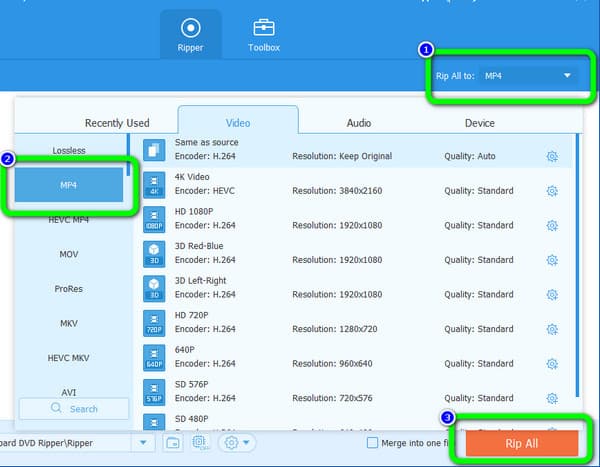
الايجابيات:
- • سهل الاستخدام ومناسب لجميع المستخدمين.
- • متوفر على نظامي التشغيل Windows و Mac.
- • يدعم MP4 و MKV و WMV و MOV و AVI و 500+ أخرى.
- • يوفر وظائف التحرير لتحسين الفيديو.
سلبيات:
- • لتجربة المزيد من الميزات المتقدمة ، قم بشراء خطة الاشتراك.
2. VLC ميديا بلاير
محول DVD إلى رقمي آخر للاستخدام هو VLC ميديا بلاير. البرنامج لا يمكن الاعتماد عليه فقط في تشغيل مقاطع الفيديو. يمكنك أيضًا تحويل أقراص DVD الخاصة بك إلى رقمية في بضع خطوات فقط. بالإضافة إلى ذلك ، يدعم VLC تنسيقات الفيديو المختلفة مثل MP4 و TS و WEBM والمزيد. لذا ، إذا كنت تريد تحويل أقراص DVD الخاصة بك ، ففكر في استخدام هذا البرنامج غير المتصل بالإنترنت. ومع ذلك ، لا يمكن الاعتماد على هذه الأداة إذا كنت تريد تحرير الفيديو أولاً. ذلك لأن البرنامج لا يقدم وظائف تحرير لتحسين مقاطع الفيديو. كما أن الواجهة معقدة خاصة للمبتدئين. ذلك لأن الخيارات / الوظائف ليست مرئية من الواجهة الرئيسية. أذا أردت تحويل أقراص DVD إلى رقمية باستخدام VLC، استخدم الطريقة أدناه.
الخطوة1تحميل VLC على حاسوبك. بعد تثبيته ، قم بتشغيل البرنامج. بعد ذلك ، انتقل إلى قسم الوسائط وانقر فوق تحويل / حفظ الخيار.
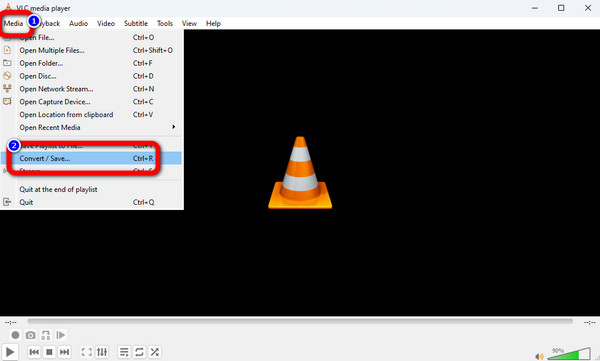
الخطوة2بعد ذلك ، حدد قرص> DVD اختيار. ثم ، انقر فوق تصفح الخيار لتحميل DVD والنقر فوق تحويل / حفظ .
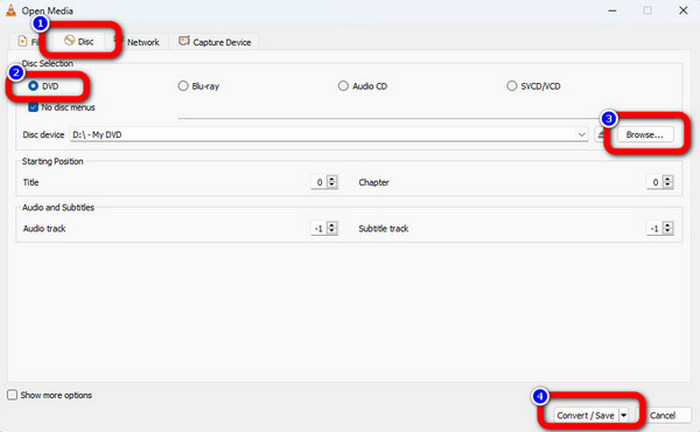
الخطوة3من خيار التنسيق ، حدد التنسيق الذي تريده. ثم ، انقر فوق آبدأ خيار لبدء عملية التحويل.
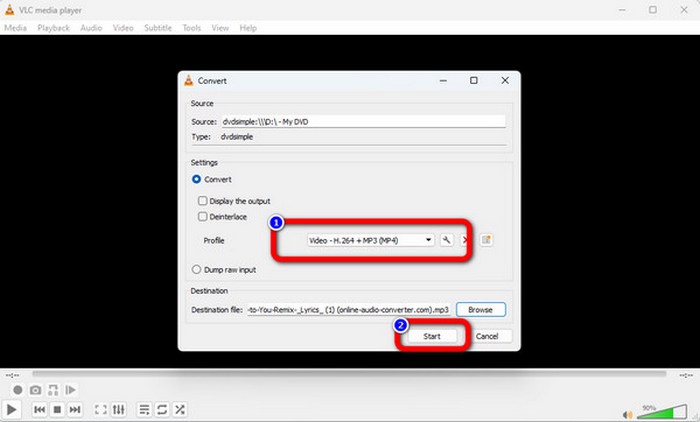
الايجابيات:
- • يمكن الوصول إليها على Mac و Windows.
- • البرنامج سهل التحميل.
- • يمكن تحويل DVD و Blu-ray.
سلبيات:
- • التنسيقات المدعومة محدودة.
- • لا يقدم ميزات التحرير.
3. محول VideProc
التالي في السطر هو محول VideoProc. إنه أحد البرامج التي يمكنها نقل DVD إلى رقمي. مع هذا ، يمكنك تجربة تحويل أقراص DVD دون مواجهة أي صعوبات. شيء آخر ، VideoProc Converter يمكنه اكتشاف قرص DVD من جهاز الكمبيوتر الخاص بك تلقائيًا. لذلك ، كل ما عليك فعله هو إدخال القرص ، وستساعدك الأداة في تنفيذ الإجراء التالي. بالإضافة إلى ذلك ، فإن البرنامج مناسب لنظامي Mac و Windows ، مما يجعله مناسبًا لجميع المستخدمين. حتى أنه يدعم أكثر من 370 تنسيق فيديو. يتضمن VOB و MP4 و MKV و WMV والمزيد. مع هذه القدرات ، يمكننا أن نقول أن VideoProc Converter رائع. ومع ذلك ، فإنه يحتوي أيضًا على عيوب. يمكن أن يستهلك VideoProc مساحة كبيرة جدًا على جهاز الكمبيوتر الخاص بك. أيضًا ، يجب عليك شراء البرنامج للاستمتاع بمميزاته الكاملة. تحقق من البرنامج التعليمي أدناه لنقل أقراص DVD إلى رقمية باستخدام محول VideoProc.
الخطوة1تحميل محول VideoProc على جهاز Mac أو Windows. بعد ذلك ، عند انتهاء عملية التثبيت ، قم بتشغيله على جهازك.
الخطوة2بعد فتح الواجهة ، انقر فوق دي في دي خيار. بعد ذلك ، ستظهر واجهة أخرى على الشاشة.
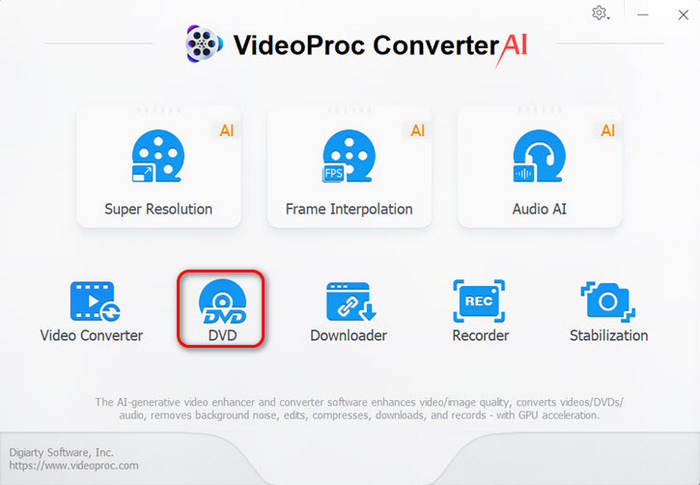
الخطوة3انقر على + قم بالتسجيل على واجهة المركز. بعد ذلك ، سيظهر مجلد الكمبيوتر على شاشة الكمبيوتر. حدد قرص DVD الذي تريد تحويله إلى رقمي. بعد ذلك ، انتقل إلى الجزء السفلي من الواجهة لتحديد التنسيق الذي تريده للفيديو.
الخطوة3انتقل إلى واجهة الزاوية اليمنى السفلية للإجراء النهائي واضغط على يجري خيار. ثم ، بعد لحظة ، ستبدأ عملية التحويل.
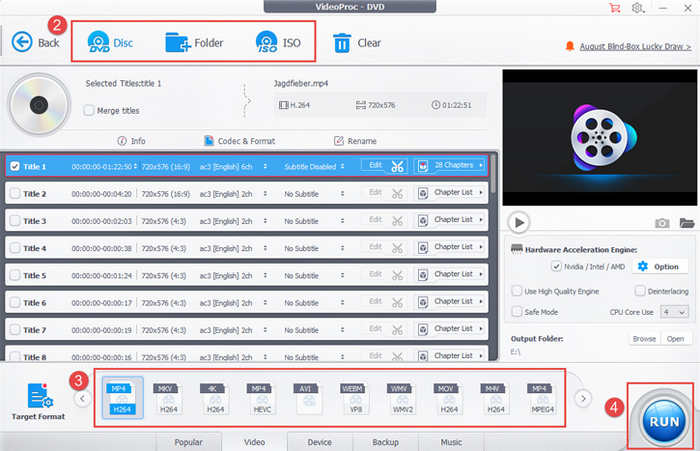
الايجابيات:
- • له سرعة تحويل عالية.
- • يمكنه تحويل أكثر من 370 تنسيقًا مثل MOV و AVI و MP4 و MKV والمزيد.
سلبيات:
- • يستهلك مساحة كبيرة.
- • شراء خطة الاشتراك مكلف.
4. MakeMKV
برنامج آخر فعال لتحويل أقراص DVD إلى رقمية هو MakeMKV. إنه أيضًا من بين الأدوات التي توفر واجهة سهلة الاستخدام ، وهي جيدة لجميع المستخدمين. كما أن لديها عملية تحويل سريعة تتيح لك تحويل العديد من أقراص DVD بسرعة. تنزيل البرنامج سريع أيضًا ، مما يجعله مناسبًا للمستخدمين. ومع ذلك ، فإن البرنامج يدعم تنسيق فيديو واحد فقط ، وهو MKV. لذا ، إذا كنت تريد ذلك تحويل أقراص DVD إلى MP4، WMV ، MOV ، وأكثر من ذلك ، من المستحيل استخدام MakeMKV. انظر التعليمات أدناه لمعرفة كيفية تحويل DVD إلى رقمي.
الخطوة1تحميل MakeMKV على جهازك. ثم افتح البرنامج لرؤية الواجهة الرئيسية. بعد ذلك ، حدد قائمة ملف و افتح القرص خيار لتحميل DVD.
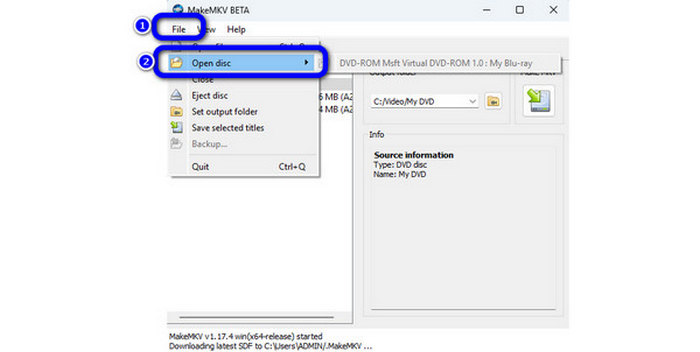
الخطوة2انتقل إلى الواجهة الصحيحة للعملية الأخيرة وانقر فوق MakeMKV زر. بهذه الطريقة ، يمكنك حفظ قرص DVD الخاص بك إلى رقمي بتنسيق MKV.
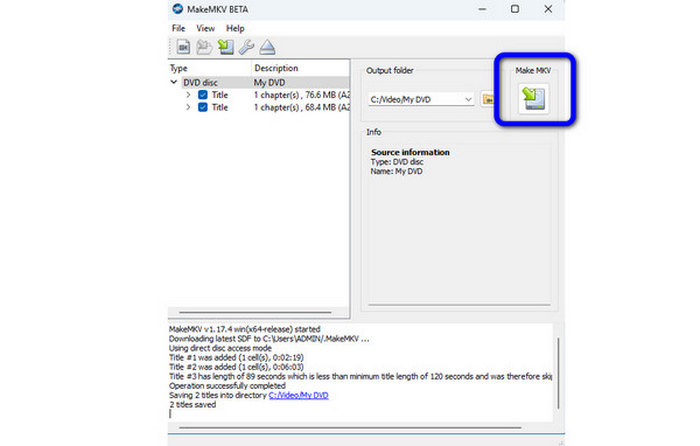
الايجابيات:
- • عملية التحويل سريعة وبسيطة.
- • سهولة التنزيل.
- • مناسب للمستخدمين المهرة وغير المحترفين.
سلبيات:
- • يدعم فقط تنسيق ملف MKV.
- • الواجهة بسيطة للغاية.
5. تحويل DVD إلى رقمي مجاني باستخدام MediaCoder
بالنسبة لبعض الناس ، الطريقة المجانية هي أفضل طريقة. هناك برنامج على دعم السوق لتحويل DVD إلى نسخة رقمية مجاناً ، مثل MediaCoder. من المعروف أن البرامج المجانية لها قيود. على سبيل المثال ، يطلب MediaCoder من المستخدمين عرض الإعلانات لتبادل الميزات المجانية. إذا كنت لا تمانع في ذلك ، يمكنك استخدامه لتحويل DVD إلى ملفات رقمية.

كيفية تحويل دي في دي إلى ملفات رقمية
افتح DVD على MediaCoder
أدخل قرص الفيديو الرقمي في حاسوبك وافتح MediaCoder. تتكشف أضف القائمة في أعلى النافذة ثم اختر إضافة المسار لتحميل DVD.
اختر معلمة الصوت / الفيديو
انتقل إلى البرنامج المساعد في التأليف قم بتقديم->الإعدادات والتغيير تجاوز Fourcc من تيار الإخراج إلى XVID في خيارات الفيديو. بعد تحميل الأفلام ، انتقل إلى Audio التبويب في منطقة القاع واختيار عرجاء MP3 in التشفير. إعادة تعيين معرف الصوت إلى 128 والحفاظ على إعدادات LAME MP3 أقل من 192 كيلوبت في الثانية.
حدد DVD إلى تنسيق رقمي
حدد موقع لعلامة تبويب الفيديو وإعادة ضبط موضة إلى معدل البت القائم. ضبط معدل البت كما يحلو لك. كلما زادت قيمة معدل البت ، زاد حجم الملف الرقمي. اختيار شكل الفيديو من شكل قائمة ، مثل MPEG4. تأكد من التحقق من Audio مربع.
تحويل دي في دي إلى رقمي
انتقل إلى أعلى منطقة النافذة ، وانقر على ساعات العمل زر وتعيين موقع لتخزين الأفلام. اضغط على آبدأ زر لتنشيط عملية التحول.
تذكر أن MediaCoder يعمل فقط عندما تقوم بتعيين كافة المعلمات الصحيحة.
قم بتحويل DVD إلى فيديو رقمي مجانًا باستخدام iSquint
عندما يتعلق الأمر بنظام التشغيل Mac OS X ، قامت Apple بدمج العديد من الميزات المفيدة في الأدوات المساعدة المثبتة مسبقًا. الأداة المساعدة Disk ، على سبيل المثال ، قادرة على نسخ قرص DVD إلى صور ISO. ومع ذلك ، لا تملك القدرة على تحويل DVD إلى مقاطع الفيديو الرقمية. لذا ، يجب عليك استخدام أداة طرف ثالث ، مثل iSquint.
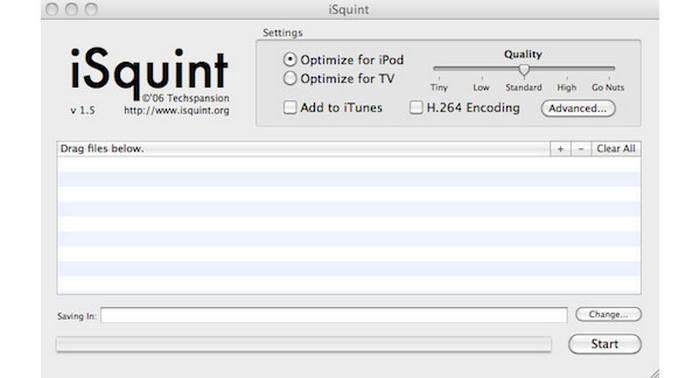
كيفية تحويل DVD إلى مقاطع الفيديو الرقمية في نظام التشغيل Mac OS X
إطلاق iSquint مع فيلم دي في دي
قم بتشغيل iSquint على كمبيوتر Mac الخاص بك وقم بوضع فيلم DVD على محرك أقراص DVD المدعوم من Apple.
بدوره دي في دي لفيديو رقمي
انقر على الزر إضافة ملف زر مع رمز زائد لتحميل محتوى DVD في هذا دي في دي لتحويل الفيديو الرقمي. اضغط على التغيير زر وحدد مجلدًا لتخزين مقاطع الفيديو الرقمية.
تغيير المعلمة الرقمية
يقع على منطقة الإعدادات أعلى الشاشة. إذا كنت ترغب في عرض مقاطع الفيديو على iPad أو Apple TV ، فيمكنك تحديد خيارات التحسين المقابلة. غير ال الجودة كما تريد عن طريق تحريك شريط التمرير. إذا كنت مستخدمًا متقدمًا ، فيمكنك الانتقال إلى متقدم شاشة الإعدادات وتخصيص المعلمات الأخرى.
الحصول على الملف المطلوب للجهاز
إذا تم ضبط الإعدادات ، فانقر فوق آبدأ في أسفل الزاوية اليمنى لبدء تحويل دي في دي إلى أشرطة الفيديو الرقمية. يمكن لمستخدمي Mac استخدام iSquint مجانًا ، على الرغم من أن جودة الإخراج ليست مثالية.
الجزء 3. أسئلة وأجوبة حول تحويل أقراص DVD إلى رقمية
1. هل لا يزال Walmart يحول أقراص DVD إلى رقمية؟
نعم يفعلون. تقدم Walmart خدمات تحويل DVD إلى رقمية عبر الإنترنت تساعد المستهلكين على رقمنة أقراص DVD. بهذه الطريقة ، لن يضطروا لمغادرة منزلهم.
2. ما هي أفضل طريقة لتخزين أقراص DVD رقميًا؟
نوصي باستخدام ملفات Tipard DVD Ripper. يمكن أن يساعدك في تحويل DVD إلى رقمي بسرعة. ذلك لأنه يوفر عملية تحويل أسرع 30 مرة من المحولات الأخرى. كما أنه يدعم تنسيقات مختلفة ، مثل MP4 و MKV و WMV و MOV و AVI والمزيد.
3. هل يجب أن أقوم برقمنة مجموعة أقراص DVD الخاصة بي؟
في الوقت الحاضر ، من الأفضل رقمنة مجموعة أقراص DVD الخاصة بك. هذا لأننا لا نستطيع توقع ما قد يحدث في المستقبل. لذلك ، إذا كنت تريد الاحتفاظ بأفلامك من أقراص DVD ، فمن الأفضل نقلها إلى أقراص رقمية.
4. هل يمكنني تحويل Blu-ray إلى تنسيق رقمي؟
أنه من السهل جدا! يمكن أن يساعدك DVD Ripper في تحويل DVD إلى رقمي. لذا يمكن أن يساعدك محول Blu-ray في تحويل Blu-ray إلى رقمي. تنزيل وتثبيت Tipard Blu-ray Converter. قم بتشغيله وإدخال قرص Blu-ray. انقر فوق تحميل القرص لتحميل أفلام Blu-ray. اختر التنسيق الهدف في قائمة ملف التعريف. بعد تعيين ملف التعريف بشكل جيد ، انقر فوق تحويل لبدء التحويل.
5. هل هناك أي فقدان للجودة في نسخ أقراص DVD؟
يعتمد ذلك على نوع برنامج التحويل الذي تستخدمه. إذا كنت تستخدم بعض الكسارات على الإنترنت أو كسارات DVD المجانية ، فسيكون هناك بعض فقدان الجودة في نسخ DVD. للحفاظ على جودة DVD الأصلية ، يمكن لـ Tipard DVD Ripper حل مشكلتك. مع ذلك ، جودة الفيديو الذي تم نسخه لا تقل عن جودة الفيديو الأصلي في DVD.
6. كيف يمكنني تحويل DVD إلى فيديو MP4؟
حسنًا ، سيكون MP4 هو التنسيق الأكثر اختيارًا من قبل الناس باعتباره التنسيق الهدف. هنا تفاصيل تحويل DVD إلى MP4. قم بتثبيت وتشغيل Tipard DVD Ripper على الكمبيوتر. أدخل قرص DVD ، ثم انقر فوق تحميل القرص لتحميل مقاطع الفيديو. حدد MP4 في قائمة ملف التعريف كتنسيق الهدف. أخيرًا ، انقر فوق تحويل لتحويل DVD إلى MP4.
وفي الختام
من المهم أن تحويل أقراص DVD إلى رقمية في الوقت الحاضر. هذا لأنه أحد أفضل الطرق لحفظ مقاطع الفيديو ونسخها احتياطيًا. في هذه الحالة ، يمكنك منح وقتك لقراءة هذا المنشور لمعرفة كل شيء عن رقمنة أقراص DVD الخاصة بك. أيضًا ، إذا كنت تريد محولًا أسرع ، فاستخدم Tipard DVD Ripper. لديها سرعة تحويل 30x أسرع مقارنة بالبرامج الأخرى.